Jika Anda sedang memecahkan masalah Office dan ingin menghapus file lisensi di Mac, Anda dapat menggunakan alat penghapus lisensi. Alat ini akan menghapus semua lisensi untuk Microsoft 365 untuk Mac.
Penting: Sebelum menggunakan alat tersebut, pastikan Anda memiliki informasi akun dan kata sandi yang benar yang terhubung dengan pembelian Office yang tersedia saat Anda mengaktifkan kembali.
Alat ini juga dapat membantu jika Anda berlangganan Microsoft 365 tetapi sebelumnya memiliki pembelian satu kali Microsoft 365 untuk Mac di komputer, dan tidak melihat fitur langganan tertentu. Hal ini disebabkan karena salinan Office masih menggunakan lisensi skema pembelian satu kali dan bukan langganan Anda.
Sebelum Anda memulai
1. Periksa lisensi yang saat ini digunakan versi Office Anda. Lihat Versi Office apa yang saya gunakan?
Catatan: Jika Anda mencari fitur langganan dan versi Anda menggunakan lisensi langgananMicrosoft 365 , maka Anda tidak perlu melakukan sisa langkah-langkah ini. Anda sudah menggunakan lisensi yang benar. Lihat Kapan saya mendapatkan fitur terbaru untuk Microsoft 365? untuk informasi selengkapnya tentang mengapa Anda mungkin belum melihat fitur langganan.
2. Jika Anda tidak menghapus instalasi aplikasi Office agar dapat diinstal ulang nanti, keluar dari semua aplikasi Office. Jika Anda telah menghapus instalasi Office, lanjutkan ke langkah berikutnya.
Mengunduh dan menjalankan alat penghapus lisensi
1. Unduh alat penghapus lisensi.
2. Buka file .pkg dari folder Unduhan Mac Anda.
Catatan: Jika Anda menjumpai kesalahan "pengembang tidak dikenal", coba buka file dengan menahan Control + mengklik file > Buka.
3. Pilih Lanjutkan dan ikuti perintah pada panduan penyiapan.
Perhatian: Kami menyarankan agar Anda memeriksa kembali bahwa informasi akun yang benar telah tersedia, dengan masuk ke Office.com/signin dan memeriksa lisensi yang ingin Anda aktifkan.
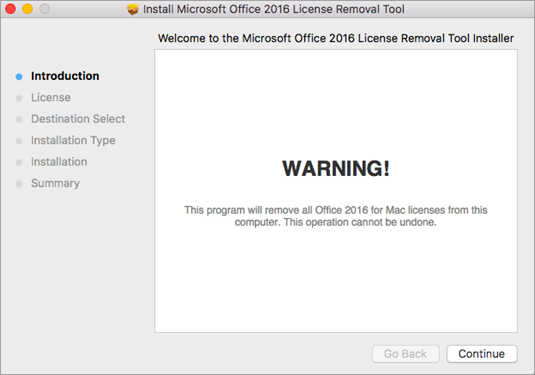
4. Jika Anda telah siap menyelesaikan penghapusan lisensi, pilih Instal. Anda mungkin perlu memasukkan kata sandi akun admin lokal Mac.
Setelah alat tersebut berhasil menghapus lisensi, pilih Tutup.
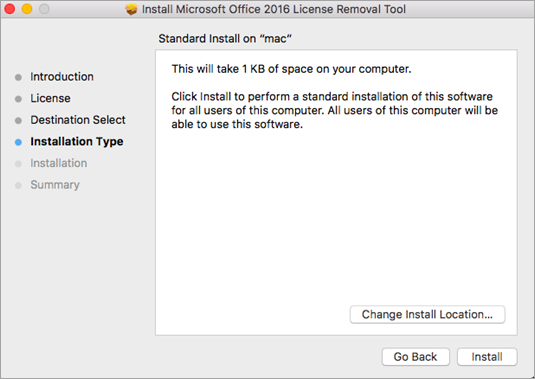
5. Sekarang buka aplikasi Office apa pun dan masuk untuk mengaktifkan akun email yang terkait dengan lisensi Microsoft 365 untuk Mac Anda. Jika sedang memecahkan masalah, Anda mungkin perlu menginstal ulang Office sebelum masuk.
Setelah berhasil diaktifkan, hidupkan ulang komputer, dan semuanya sudah selesai!
Catatan: Jika akun Anda memiliki lisensiMicrosoft 365 untuk Mac dan pembelian satu kali yang terkait dengannya, Anda akan diminta untuk memilih lisensi mana yang ingin Anda aktifkan. Kami menyarankan agar selalu memilih Microsoft 365 untuk Mac jika tersedia.
6. Hapus instalan Alat Penghapus Lisensi dengan menyeret file Microsoft_Office_License_Removal dari Finder > Unduhan ke Keranjang Sampah.











